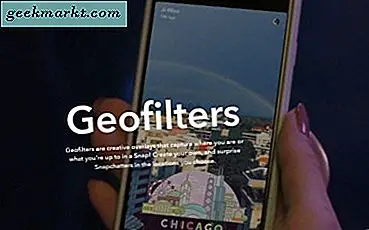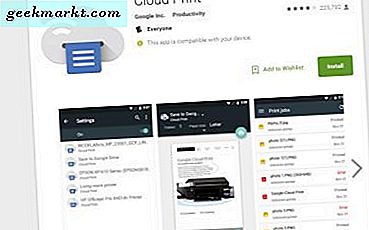Den vanligste måten å dele data med Windows og Mac inkluderer Slack, Google Drive og gamle gode flash-stasjoner. Det er imidlertid en bedre måte hvis begge datamaskinene er koblet til det samme WiFi-nettverket. I denne artikkelen vil vi sette opp delte mapper på Mac og få tilgang til den fra en Windows-datamaskin. La oss begynne.
Hvis du vil dele mappene på Windows og få tilgang til den fra en Mac i stedet, kan du følge trinnene i denne artikkelen på hvordan du får tilgang til Windows-delte mapper på en Mac.
Trinn 1. Aktiver fildeling og del en mappe på Mac
Å sette opp og få tilgang til delte mapper er relativt enkelt, og du trenger ikke å installere ekstra maskinvare. Imidlertid ville det være enda mer sømløst hvis du tilordne disse enhetene en statisk IP slik at du ikke trenger å opprette en tilkobling når ruteren din tildeler en ny.
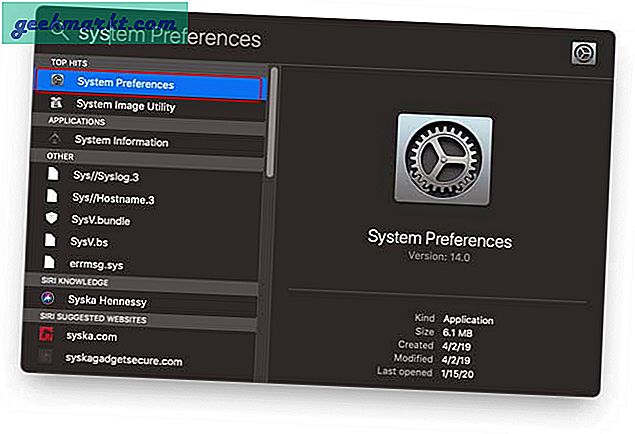
Åpen 'Systemvalg‘På Mac-datamaskinen din og Klikk på delingsikonet.
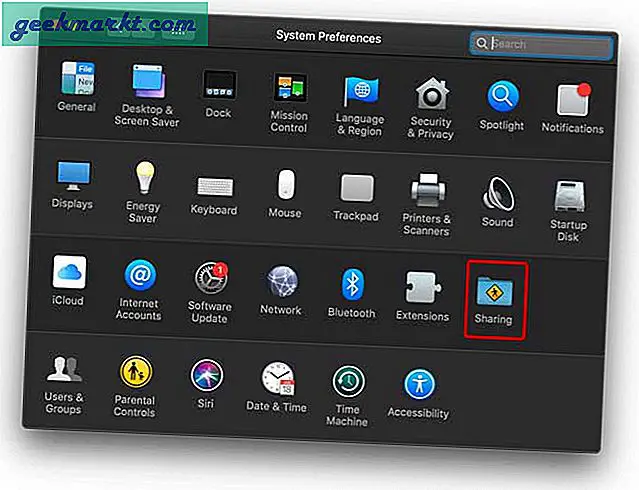
Les også: Hvordan sjekke batteriets helse på MacBook
Klikk på Fildeling og legg til alle mappene du vil dele etter ved å klikke på + -knappen under Delte mapper som vist nedenfor.
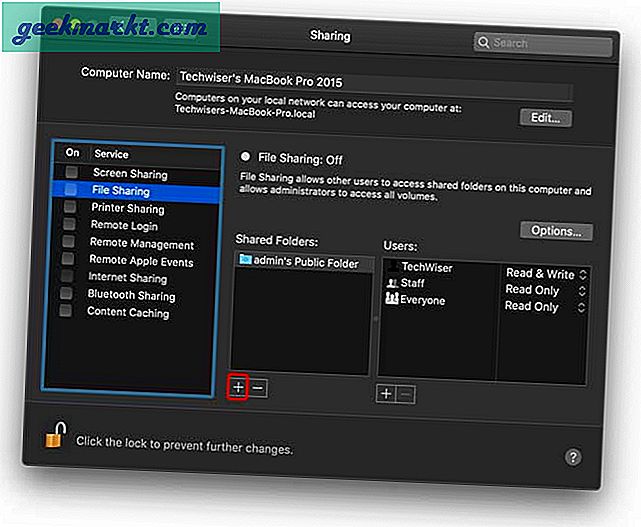
Må lese: 10 beste hurtigtaster du må vite om Mac
Etter dette kan du legge til brukere og kontrollnivået de har på de delte mappene. Hvis du er usikker, la den stå som standard og aktiver serveren. Klikk Alternativer for å åpne dialogboksen.
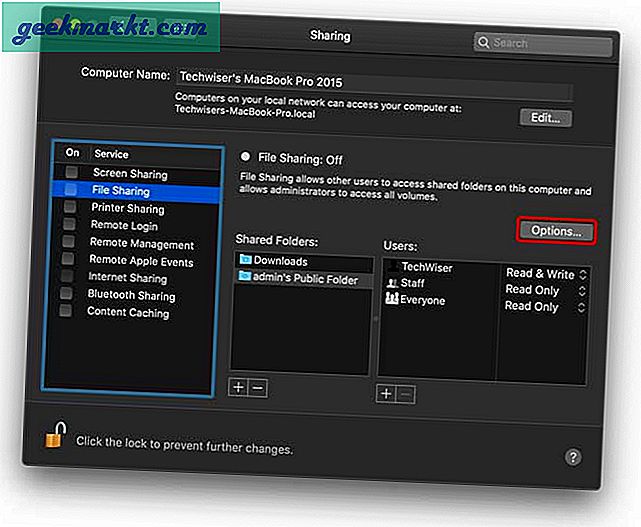
Mac støtter både SMB- og AFP-servere der sistnevnte bare er laget for Apple-enheter. Jeg planlegger å dele mappen mellom både Mac og Windows, så jeg sjekket begge serverne, men du kan bare aktivere SMB, og det vil fungere like bra.
Merk av i boksen ved siden av "Del filer og mapper ved hjelp av SMB". Merk av i boksen ved siden av kontoen din og Klikk på Ferdig.
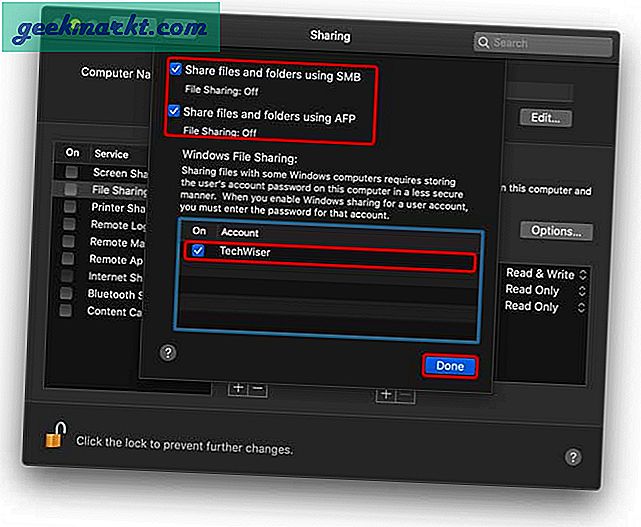
Nå klikker du på 'Fildeling' -boksen i venstre rute og låser deretter innstillingene ved å klikke på hengelåsikonet nederst til venstre i vinduet.
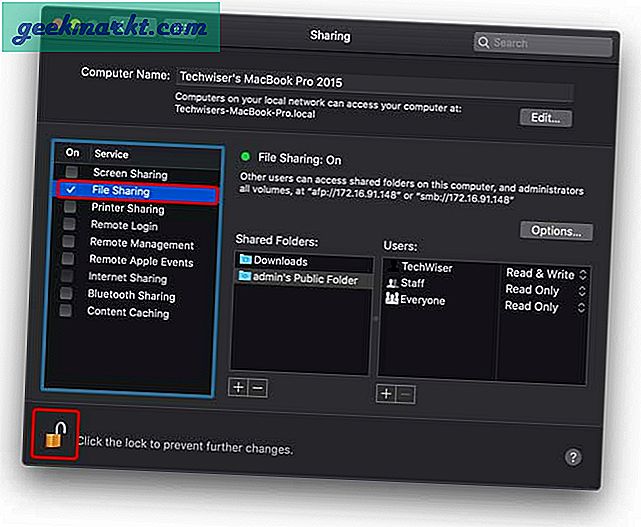
Før du går ut av dette vinduet, noter smb-serveradressen og navnet på den delte mappen, vi trenger dette for å få tilgang til den delte mappen på Mac.
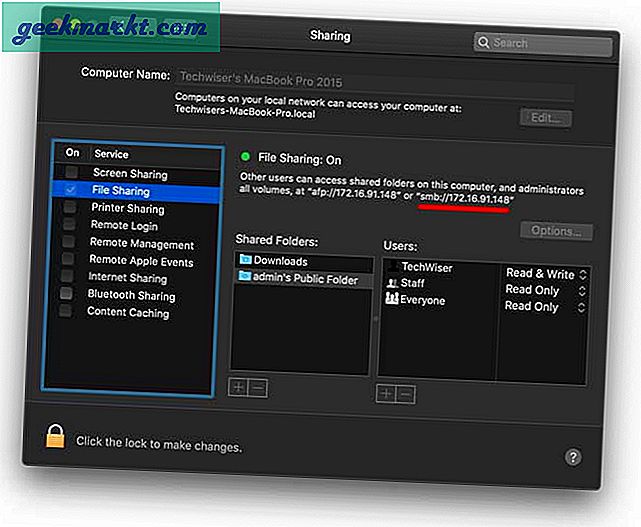
Lese: Hvordan sette opp delte mapper, brukere, tillatelser på WD NAS
Trinn 2. Få tilgang til delt mappe på Windows
For å få tilgang til den delte mappen på en Windows-datamaskin, tilordner vi stasjonen til datamaskinen. Åpne Windows Utforsker og høyreklikk på Denne PC-ikonet.
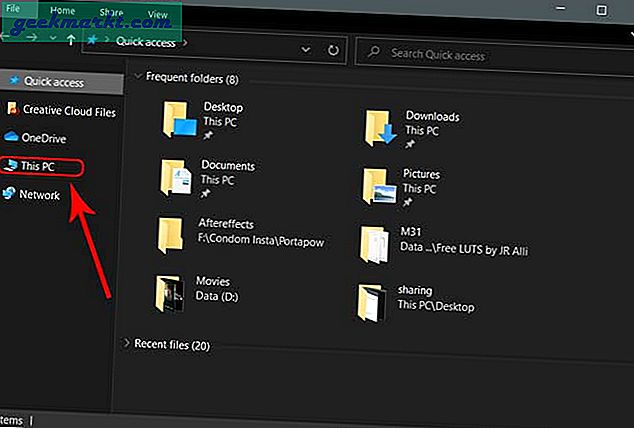
Velg ‘Kart nettverksstasjon’. Selv om du kan få tilgang til den delte mappen ved å kjøre denne kommandoen "\ IP-ADDRESS-OF-MAC" i dialogboksen Kjør, vil vi kartlegge den slik at den vises i Windows Utforsker, og du trenger ikke å kjøre kommandoen hver gang du vil få tilgang til nettverksstasjonen.
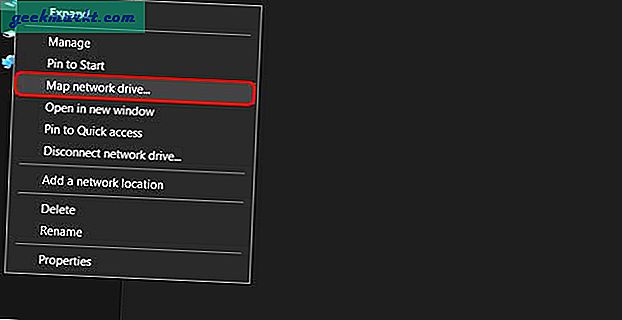
Nå trenger du IP-adressen vi noterte tidligere mens du aktiverer den delte mappen på Mac. Skriv ”\ DIN-MAC-IP \ DELT-MAPP”. Klikk ferdig.
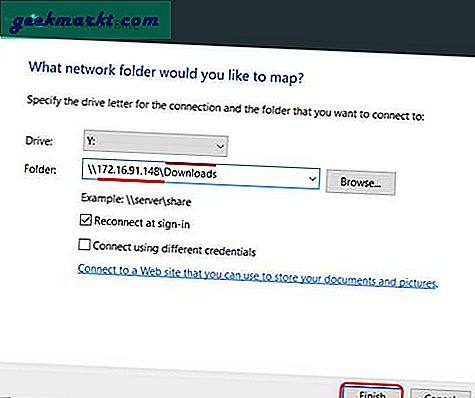
Det vil be deg om å oppgi legitimasjonen og kartlegge stasjonen etter vellykket autentisering. Nå kan du få tilgang til den delte mappen og filene i den.
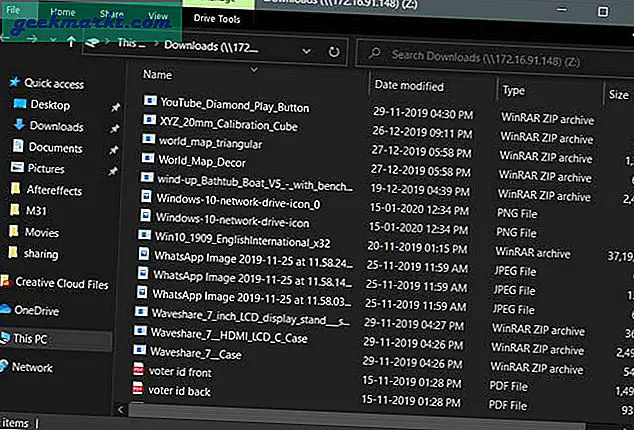
Avsluttende ord
Det var en rask måte å konfigurere deling og tilgang til delte mapper fra Mac fra en Windows-datamaskin. Det er en praktisk og pålitelig måte å få tilgang til store filer over nettverket når du ikke beveger deg mye. Vi bruker den til å dele gjengitte videofiler som reduserer avhengigheten av Google Drive og flash-stasjoner. Fortsett å kartlegge stasjonene og gi meg beskjed hvis du har problemer. Du kan kommentere nedenfor eller nå meg på Twitter.